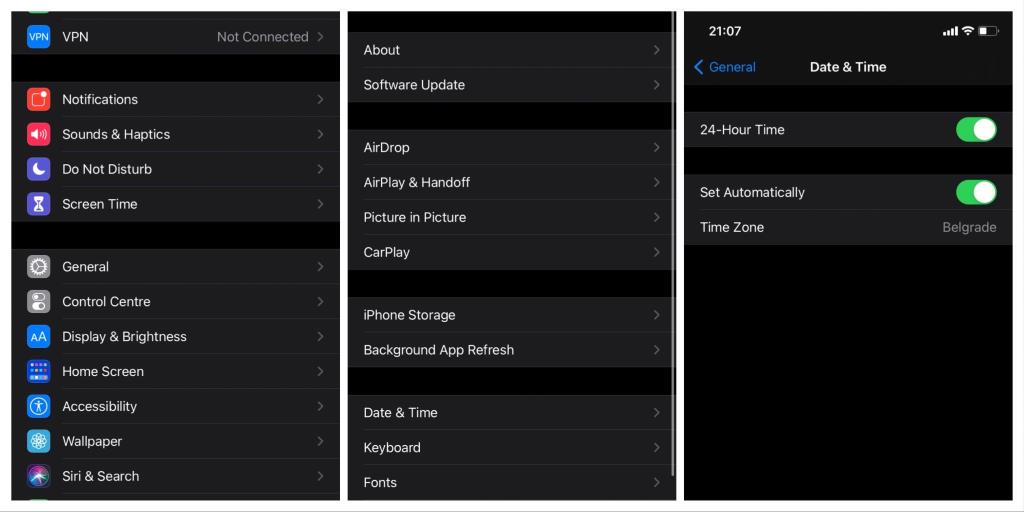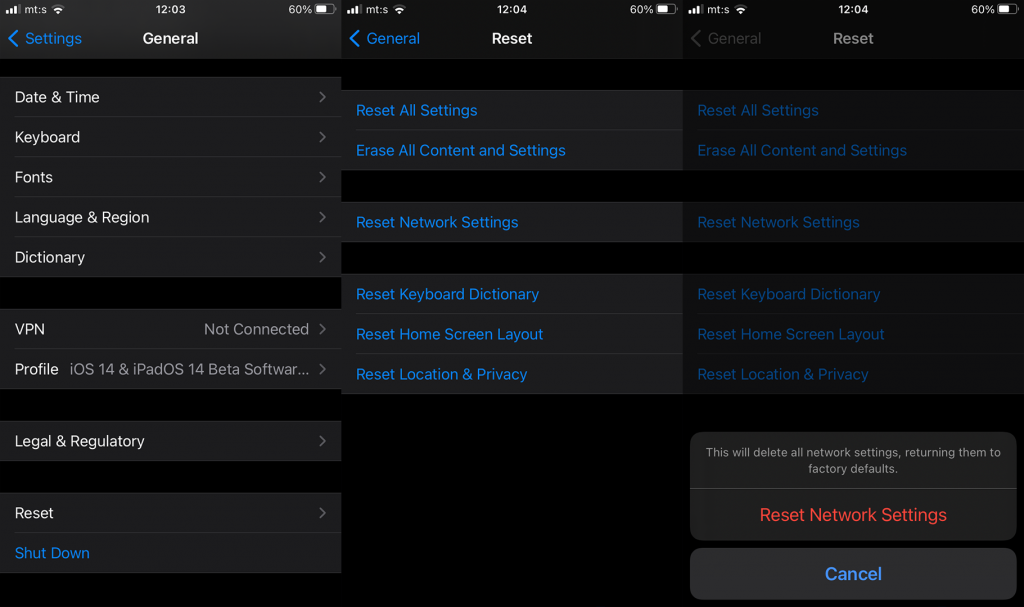Salah satu ralat iOS yang paling biasa selama bertahun-tahun, ralat " tidak boleh mengesahkan identiti pelayan " telah wujud sejak sekian lama. Biasanya gesaan ralat biasanya berasal dalam aplikasi mel. Ia bukan asli kepada iPhone sahaja tetapi peranti Apple lain juga seperti Mac.
Anda mungkin mengalami ralat ini apabila anda mendapat telefon baharu atau memasang kemas kini baharu. Jangan risau kerana ralat yang menjengkelkan ini boleh diselesaikan dengan mudah dengan mengikuti panduan menyeluruh kami.
Isi kandungan:
- But semula iPhone anda
- Kemas kini kepada versi iOS terkini
- Tetapkan Semula Akaun E-mel
- Semak Masa
- Tetapkan Semula Tetapan Rangkaian
Apakah yang menyebabkan ralat " tidak boleh mengesahkan identiti pelayan "?
iPhone memerlukan sijil SSL pelayan mel untuk menyambung ke pelayan mel dengan selamat. Jika sijil SSL pelayan mel tidak sepadan dengan nama domain, tamat tempoh atau tidak ditandatangani syarikat menyebabkan iPhone menganggapnya sebagai tidak boleh dipercayai. Oleh itu ralat identiti pelayan tidak dapat mengesahkan akan muncul.
Selain daripada sebab yang disenaraikan di atas ralat ini mungkin disebabkan oleh menukar alamat e-mel anda dalam aplikasi mel atau perubahan automatik dalam sijil mel anda. Berikut adalah 5 cara untuk menyelesaikan masalah ini sendiri.
1. But semula iPhone anda
Perkara pertama yang perlu anda lakukan seperti kes dengan kebanyakan ralat ialah memulakan semula peranti anda. Kadangkala pepijat kecil mungkin menjadi sebab ralat identiti pelayan tidak dapat disahkan .
Inilah yang perlu anda lakukan:
- Pergi ke berbilang tugas dengan mengetik dua kali butang rumah (iPhone 8 dan lebih awal)/Leret ke atas bahagian bawah skrin (iPhone X dan lebih baharu).
- Kosongkan RAM dengan meleret ke atas pada semua aplikasi yang sedang dibuka.
- Kemudian tekan butang sebelah kiri sehingga pop timbul memaparkan Slaid untuk mematikan kuasa . Leret merentasi skrin.
- But semula telefon bimbit anda.
- Hidupkan semula menggunakan butang sebelah kiri.
2. Kemas kini kepada versi iOS terkini
Biasanya jika anda mempunyai iPhone baharu atau jika anda telah mematikan kemas kini manual, iOS akan menjadi beberapa versi ketinggalan zaman kerana kemas kini sangat kerap dalam ekosistem Apple. Ini boleh menyebabkan pepijat timbul, yang secara semula jadi boleh menyebabkan masalah seperti ralat identiti pelayan tidak dapat mengesahkan . Untuk membetulkannya pergi ke Tetapan > Umum > Kemas Kini Perisian . Pastikan anda disambungkan ke Wi-Fi terlebih dahulu. Jika kemas kini tersedia, ia akan meminta anda mengecas lebih daripada 50% atau memasangkan pengecas anda.
Penuhi mana-mana dua syarat ini dan kemas kini anda akan bermula. Anda harus ambil perhatian bahawa anda tidak akan dapat menggunakan telefon anda semasa memasang kemas kini.
3. Tetapkan Semula Akaun E-mel
Anda boleh menetapkan semula sijil identiti pelayan e-mel anda dengan memadam dan kemudian menambah semula akaun e-mel anda dalam iPhone. Ini boleh membenarkan aplikasi mel anda mengesahkan sijil identiti pelayan e-mel anda dari awal.
Begini cara melakukan ini:
- Pergi ke Tetapan > Mel > Akaun .
- Daripada senarai akaun, pilih akaun yang anda hadapi masalah.
- Pilih butang Padam Akaun merah di bahagian bawah skrin.
- Tutup aplikasi mel dan aplikasi tetapan.

- Sekali lagi pergi ke Tetapan > Mel > Akaun .
- Ketik Tambah Akaun .
Anda kini sepatutnya boleh memasukkan semula butiran akaun anda. Kemudian kembali ke aplikasi mel di mana ia akan cuba menyegerakkan sijil identiti pelayan mel sekali lagi. Biasanya isu anda harus diselesaikan dengan langkah ini.
4. Semak Masa
Jika anda akan mendapatkan iPhone baharu atau mungkin yang terpakai kemungkinan masa lalainya berbeza daripada waktu tempatan anda. Untuk mengesahkan aplikasi mel dan banyak aplikasi lain Apple akan menyegerakkan masa semasa peranti dengan waktu tempatan semasa anda. Jika ia berbeza, anda mungkin mendapat mesej ralat seperti tidak dapat mengesahkan identiti pelayan antara yang lain.
Untuk menyingkirkan ini:
- Pergi ke Tetapan > Umum > Tarikh dan Masa .
- Togol matikan pilihan Tetapkan Secara Automatik .
- Kemudian anda harus memasukkan masa semasa anda dengan betul.
- Selepas ini, togol pada pilihan Set Automatically .
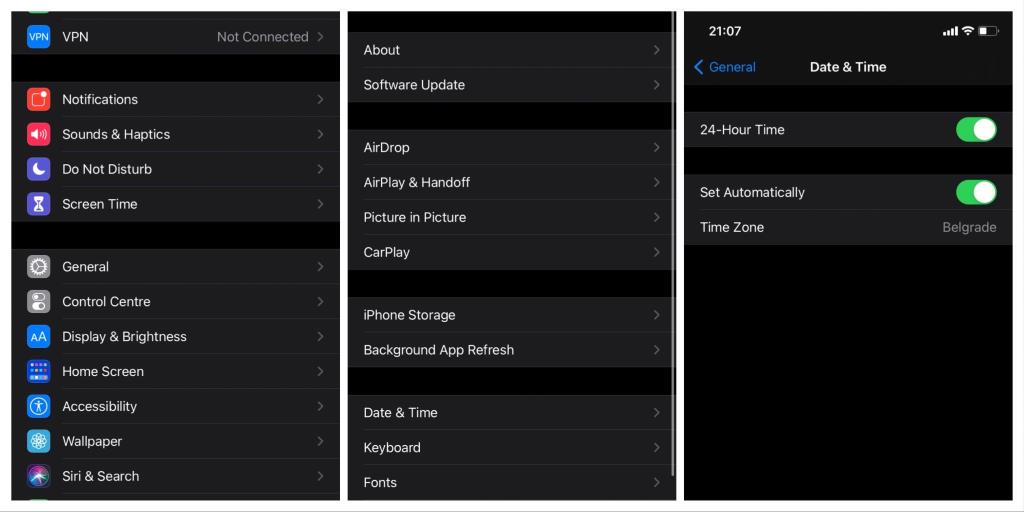
Waktu tempatan dan masa Peranti anda kini seharusnya disegerakkan. Kembali ke aplikasi mel di mana ia cuba menyambung semula ke pelayan mel dan semoga kebimbangan anda dapat diselesaikan.
5. Tetapkan Semula Tetapan Rangkaian
Tetapan rangkaian yang tidak sah atau rosak juga mungkin menjadi punca ralat identiti pelayan tidak dapat mengesahkan . Tetapkan semula ini memulihkan tetapan rangkaian lalai dan memadam sebarang tetapan rangkaian tersuai yang anda atau mana-mana aplikasi pihak ketiga lain mungkin telah lakukan.
Berikut ialah cara untuk menetapkan semula tetapan rangkaian:
- Pergi ke Tetapan > Umum > Tetapkan Semula .
- Ketik pada butang Tetapkan Semula Tetapan Rangkaian .
- Masukkan kod laluan jika digesa.
- Sahkan dengan mengetik butang Sahkan .
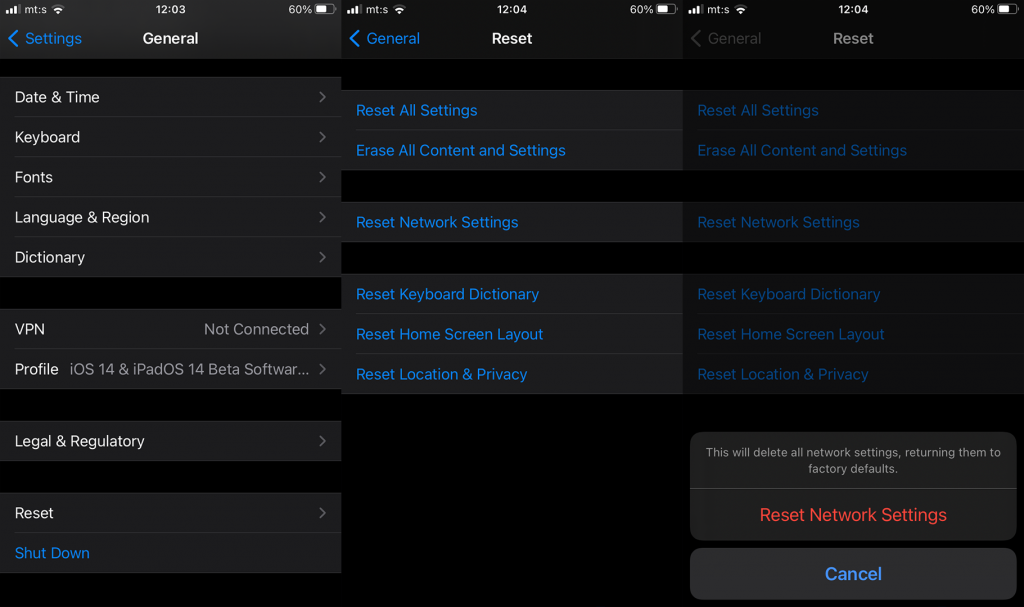
Kembali ke aplikasi mel supaya iPhone boleh memulakan semula proses penyegerakan antara sijil SSL dan pelayan mel.
Jika anda telah berjaya sejauh ini tanpa mendapatkan pembetulan anda, anda mungkin perlu menghubungi sokongan Apple atau melawati kedai Apple terdekat anda kerana kemungkinan besar masalah itu mungkin disebabkan oleh kerosakan perkakasan. Sekiranya anda mempunyai sebarang komen, soalan atau cadangan baharu yang boleh membantu orang lain, pastikan anda menulisnya dalam ulasan di bawah.